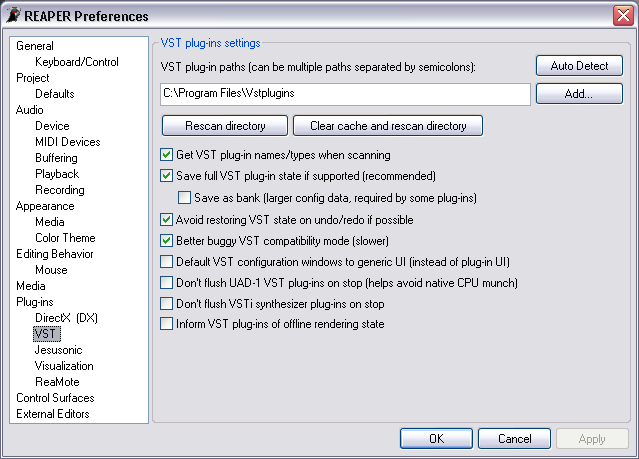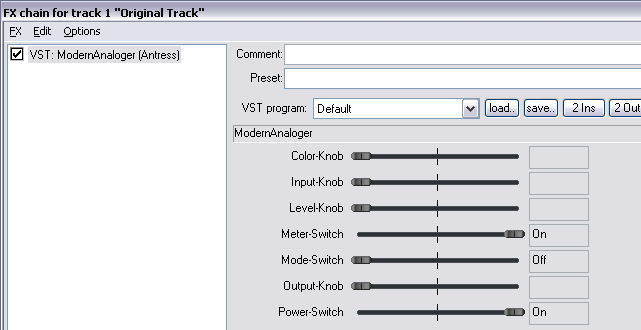Preferences Plugins VSTFrench
From CockosWiki
(Difference between revisions)
(Created page with 'Main Page > REAPER Documentation > Preferences Image:VSTprefs.png {| class="wikitable" |- ! colspan="2" | Réglages des plugins…') |
|||
| Line 10: | Line 10: | ||
|- | |- | ||
| - | | valign="top" | '''Auto Detect''' || Cliquez sur ce bouton pour REAPER | + | | valign="top" | '''Auto Detect''' || Cliquez sur ce bouton pour que REAPER détecte automatiquement l'emplacement de vos plugins VST. |
|- | |- | ||
| valign="top" | '''VST plug-in paths''' || Entrez un chemin d'accès ici, ou cliquez sur le bouton ''Add'' pour aller vers le répertoire qui contient vos plugins VST. On peut ajouter plusieurs répertoires dans cette liste, en les séparant par un point-virgule. | | valign="top" | '''VST plug-in paths''' || Entrez un chemin d'accès ici, ou cliquez sur le bouton ''Add'' pour aller vers le répertoire qui contient vos plugins VST. On peut ajouter plusieurs répertoires dans cette liste, en les séparant par un point-virgule. | ||
|- | |- | ||
| - | | valign="top" | '''Rescan directory''' || | + | | valign="top" | '''Rescan directory''' || Cliquez sur ce bouton pour forcer REAPER à scanner à nouveau votre (vos) répertoire(s) VST. |
|- | |- | ||
| - | | valign="top" | '''Clear cache and rescan directory''' || | + | | valign="top" | '''Clear cache and rescan directory''' ||Permet d'effacer le cache des plugins et force REAPER à reconstruire une nouvelle liste de plugins VST. |
|- | |- | ||
| - | | valign="top" | '''Get VST plug-in names/types when scanning''' || | + | | valign="top" | '''Get VST plug-in names/types when scanning''' ||Par défaut, REAPER, va chercher le nom entier des plugins pendant le scan. Désactivez cette option pour éviter ce comportement. |
| - | '' | + | ''Qu'est-ce que cela signifie ?'' Et bien, si cette option est activée, cela va prendre plus de temps pour scanner vos plugins VST, car REAPER, en les scannant, les initialise un par un, ce qui augment le risque qu'un VST bogué plante REAPER. Cependant, si l'option est désactivée, REAPER ne fera pas de différence entre les effets et les instruments VST, et les mettra tous dans le même dossier (''vous pourrez cependant les utiliser tout à fait normalement, leur liste aura juste une apparence différente''). |
|- | |- | ||
Revision as of 09:04, 19 March 2010
Main Page > REAPER Documentation > Preferences
| Réglages des plugins VST | |
|---|---|
| Auto Detect | Cliquez sur ce bouton pour que REAPER détecte automatiquement l'emplacement de vos plugins VST. |
| VST plug-in paths | Entrez un chemin d'accès ici, ou cliquez sur le bouton Add pour aller vers le répertoire qui contient vos plugins VST. On peut ajouter plusieurs répertoires dans cette liste, en les séparant par un point-virgule. |
| Rescan directory | Cliquez sur ce bouton pour forcer REAPER à scanner à nouveau votre (vos) répertoire(s) VST. |
| Clear cache and rescan directory | Permet d'effacer le cache des plugins et force REAPER à reconstruire une nouvelle liste de plugins VST. |
| Get VST plug-in names/types when scanning | Par défaut, REAPER, va chercher le nom entier des plugins pendant le scan. Désactivez cette option pour éviter ce comportement.
Qu'est-ce que cela signifie ? Et bien, si cette option est activée, cela va prendre plus de temps pour scanner vos plugins VST, car REAPER, en les scannant, les initialise un par un, ce qui augment le risque qu'un VST bogué plante REAPER. Cependant, si l'option est désactivée, REAPER ne fera pas de différence entre les effets et les instruments VST, et les mettra tous dans le même dossier (vous pourrez cependant les utiliser tout à fait normalement, leur liste aura juste une apparence différente). |
| Save full VST plug-in state if supported (recommended) | By default, REAPER saves the full VST plug-in state if the plug-in supports this function. Clear this check box to prevent this behavior. |
| Save as bank (larger config data, required by some plug-ins) | Entry Here |
| Avoid restoring VST state on undo/redo if possible | Select this check box if you are having issues with VST plug-ins reloading patches when using the Undo function in REAPER. |
| Default VST configuration windows to generic UI (instead of plug-in UI | This gives you the option to view by default the generic VST window in REAPER instead of the plug-ins original GUI. Here is an example:
Plug-in GUI: (courtesy of Antress' Analoger VST plugin) Generic UI of the same plugin: |
| Better buggy processReplacing compatibility mode (slower) | Selecting this check box may provide compatibility with poorly coded or older VST plug-ins, but will also increase the CPU overhead of REAPER. |
| Don't flush synthesizer plug-ins on stop | In general this should be unchecked, unless you have plug-ins that don't handle the mainschanging right (some SynthEdit based ones reload all of their samples for example). |
| Inform plug-ins of offline rendering state | This enables REAPER to "tell" plugins that have the ability to "hear" that it's rendering, and if the vst(i) has the feature, it will usually up the quality for render (Voxengo plugins do this, so does Image-Line's Sytrus and Fxpansion's BFD). |
| Don't flush UAD-1 plug-ins on stop (helps avoid native CPU munch) | This option prevents the UAD-1 from taking too much native cpu. |
Main Page > REAPER Documentation > Preferences